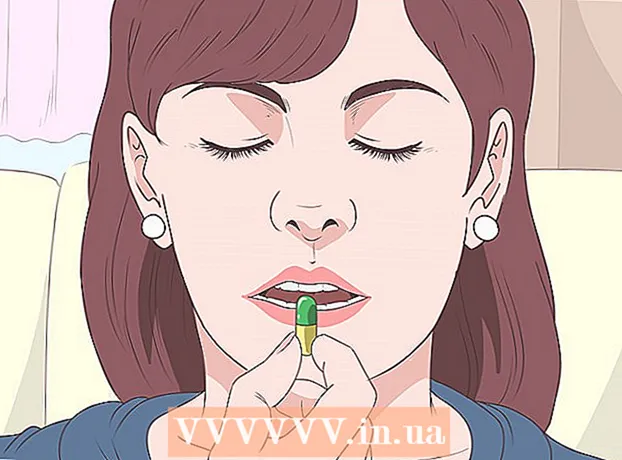Autor:
Mark Sanchez
Data Creației:
5 Ianuarie 2021
Data Actualizării:
1 Iulie 2024

Conţinut
- Pași
- Metoda 1 din 2: Adăugarea unui flux RSS extern pe blogul dvs. WordPress
- Metoda 2 din 2: Creați un link RSS către blogul dvs. WordPress
WordPress este un software popular de blog. Este disponibil printr-un blog găzduit la WordPress.com sau poate fi descărcat pentru site-uri private prin WordPress.org. Șabloanele WordPress ajută utilizatorii să se conecteze la alte site-uri de socializare prin fotografii, linkuri, fluxuri și pluginuri. Software-ul WordPress include un widget care vă permite să adăugați un flux RSS (abrevierea pentru cuvinte în limba engleză Sindicalizare cu adevărat simplă sau sindicare foarte simplă) de pe un alt site sau rețea socială pe blogul dvs. RSS publică cele mai recente stări sau actualizări de blog de la un site la altul într-un format standardizat. Acest articol vă va învăța cum să adăugați RSS pe blogul dvs. WordPress.
Pași
Metoda 1 din 2: Adăugarea unui flux RSS extern pe blogul dvs. WordPress
 1 Deschideți o fereastră de browser pe computer. Accesați site-ul de pe care doriți să plasați fluxul de știri pe blogul dvs. WordPress. De exemplu, dacă doriți să aveți un flux Tumblr pe blogul dvs. WordPress, trebuie să vă conectați la contul dvs. Tumblr.
1 Deschideți o fereastră de browser pe computer. Accesați site-ul de pe care doriți să plasați fluxul de știri pe blogul dvs. WordPress. De exemplu, dacă doriți să aveți un flux Tumblr pe blogul dvs. WordPress, trebuie să vă conectați la contul dvs. Tumblr.  2 Copiați adresa URL pe pagina principală a site-ului dvs. web.
2 Copiați adresa URL pe pagina principală a site-ului dvs. web. 3Adăugați „/ rss /” la sfârșitul adresei URL copiate. Aceasta este adresa dvs. RSS. De exemplu, dacă blogul dvs. Tumblr a fost numit „Tutoriale pentru computer”, atunci adresa dvs. RSS ar putea fi „http://computertutorialsexample.tumblr.com/rss/”
3Adăugați „/ rss /” la sfârșitul adresei URL copiate. Aceasta este adresa dvs. RSS. De exemplu, dacă blogul dvs. Tumblr a fost numit „Tutoriale pentru computer”, atunci adresa dvs. RSS ar putea fi „http://computertutorialsexample.tumblr.com/rss/”  4 Deschideți o altă filă în fereastra browserului dvs. de internet. Conectați-vă la contul dvs. de blog WordPress.
4 Deschideți o altă filă în fereastra browserului dvs. de internet. Conectați-vă la contul dvs. de blog WordPress. - Dacă nu aveți un blog WordPress, accesați pagina de pornire WordPress și faceți clic pe butonul portocaliu care scrie „Începeți aici”. Veți fi ghidat prin procesul de înregistrare.
 5 Faceți clic pe numele sau profilul dvs. din partea dreaptă a barei de instrumente din partea de sus a paginii.
5 Faceți clic pe numele sau profilul dvs. din partea dreaptă a barei de instrumente din partea de sus a paginii. 6 Derulați în jos tabloul de bord WordPress. Tabloul de bord este o listă verticală din partea stângă a paginii.
6 Derulați în jos tabloul de bord WordPress. Tabloul de bord este o listă verticală din partea stângă a paginii.  7 Găsiți fila „Aspect”. Ar trebui să existe mai multe opțiuni sub elementul „Aspect”. Dacă nu vedeți alte opțiuni, faceți clic pe săgeata din fila Aspect.
7 Găsiți fila „Aspect”. Ar trebui să existe mai multe opțiuni sub elementul „Aspect”. Dacă nu vedeți alte opțiuni, faceți clic pe săgeata din fila Aspect.  8 Faceți clic pe „Widget-uri” din meniul Aspect.
8 Faceți clic pe „Widget-uri” din meniul Aspect. 9 Găsiți widget-ul RSS WordPress în lista din partea de sus sau în lista widgeturilor inactive din partea de jos a ferestrei.
9 Găsiți widget-ul RSS WordPress în lista din partea de sus sau în lista widgeturilor inactive din partea de jos a ferestrei. 10 Faceți clic și glisați încet câmpul RSS în Bara laterală din partea dreaptă sus a paginii. Dacă nu îl glisați încet, este posibil ca browserul dvs. să nu deruleze în partea din dreapta sus a paginii browserului.
10 Faceți clic și glisați încet câmpul RSS în Bara laterală din partea dreaptă sus a paginii. Dacă nu îl glisați încet, este posibil ca browserul dvs. să nu deruleze în partea din dreapta sus a paginii browserului.  11 Introduceți adresa fluxului RSS în noua casetă RSS cu textul „Introduceți URL-ul fluxului RSS aici”. Introduceți numele canalului dvs. Tumblr. Specificați câte postări doriți să afișați dacă doriți să afișați conținut - autor sau link. Faceți clic pe butonul Salvare.
11 Introduceți adresa fluxului RSS în noua casetă RSS cu textul „Introduceți URL-ul fluxului RSS aici”. Introduceți numele canalului dvs. Tumblr. Specificați câte postări doriți să afișați dacă doriți să afișați conținut - autor sau link. Faceți clic pe butonul Salvare.  12 Accesați blogul dvs. pentru a vizualiza noul dvs. flux RSS WordPress.
12 Accesați blogul dvs. pentru a vizualiza noul dvs. flux RSS WordPress.
Metoda 2 din 2: Creați un link RSS către blogul dvs. WordPress
 1 Faceți clic din nou pe „Widget-uri” din meniul Aspect.
1 Faceți clic din nou pe „Widget-uri” din meniul Aspect. 2 Găsiți widget-ul WordPress „Link-uri RSS” în lista widgeturilor.
2 Găsiți widget-ul WordPress „Link-uri RSS” în lista widgeturilor. 3 Faceți clic și trageți linkuri RSS către Bara laterală din partea dreaptă sus a paginii.
3 Faceți clic și trageți linkuri RSS către Bara laterală din partea dreaptă sus a paginii. 4 Denumiți fluxul RSS.
4 Denumiți fluxul RSS. 5 Alegeți dacă doriți să afișați postări, comentarii sau postări și comentarii în fluxul RSS.
5 Alegeți dacă doriți să afișați postări, comentarii sau postări și comentarii în fluxul RSS. 6 Alegeți un format pentru RSS. Poate fi un link text, un link imagine sau un link text și imagine.
6 Alegeți un format pentru RSS. Poate fi un link text, un link imagine sau un link text și imagine.  7 Faceți clic pe butonul Salvare și reveniți la blogul dvs. pentru a vedea fluxul RSS. Cu această funcție, abonații pot fi la curent cu ceea ce faceți și pot alege mesajele pe care ar dori să le citească.
7 Faceți clic pe butonul Salvare și reveniți la blogul dvs. pentru a vedea fluxul RSS. Cu această funcție, abonații pot fi la curent cu ceea ce faceți și pot alege mesajele pe care ar dori să le citească.